Настройване на операционния панел с IJ Scan Utility (Windows)
IJ Scan Utility ви позволява да указвате начина на реагиране при сканиране от операционния панел.
 Забележка
Забележка
- Екраните за сканиране с функцията за автоматично сканиране от операционния панел са използвани като примери в описанията по-долу.
-
Щракнете върху Настройки... (Settings...).

Ще се появи диалоговият прозорец „Настройки“.
-
Изберете режим на сканиране от раздела
 (Сканиране от операционния панел).
(Сканиране от операционния панел).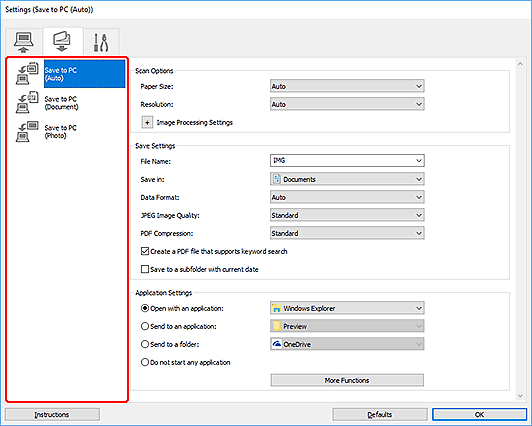
 Забележка
Забележка -
Задайте Опции при сканиране (Scan Options).
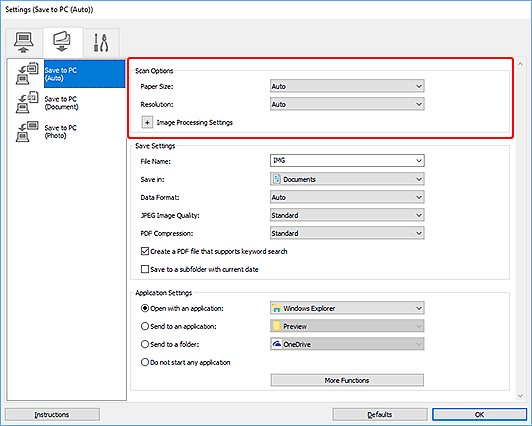
-
Укажете името на файла и други настройки в Настройки на запаметяване (Save Settings).
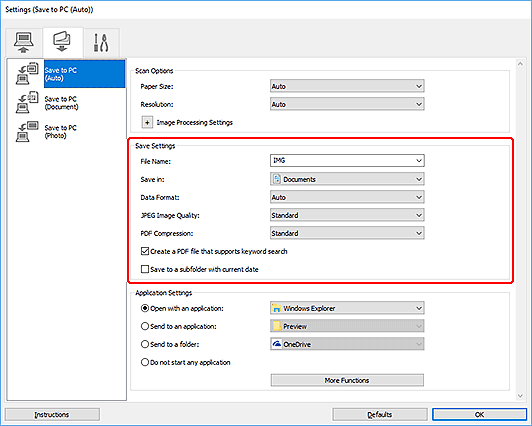
-
Изберете приложението, което искате да стартирате след сканиране в Настройки на приложения (Application Settings).
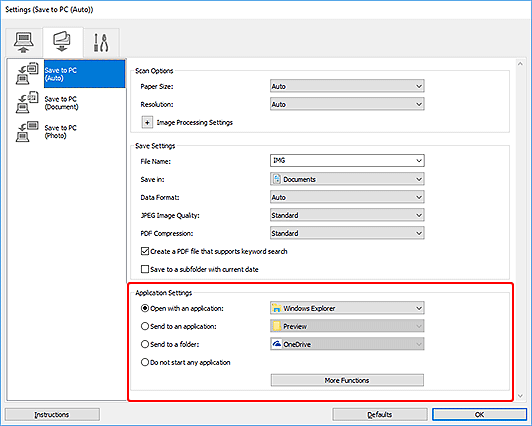
-
Щракнете върху OK.
Реакциите ще се изпълняват в зависимост от указаните настройки, когато стартирате сканирането от операционния панел.

